Finestra di dialogo Modifica gli accordi appresi
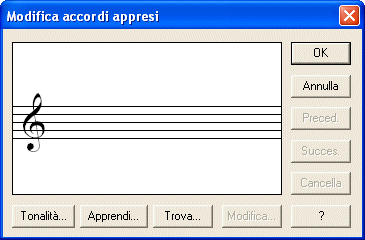
Come farla apparire
Selezionate lo Strumento Accordi  . Scegliete Modifica gli accordi appresi dal menu Accordi.
. Scegliete Modifica gli accordi appresi dal menu Accordi.
Qual è la sua funzione
Quando usate uno dei metodi di analisi di Finale (Inserimento via MIDI, Analisi su un rigo, Analisi su due righio Analisi su tutti i righi), Finale non ha problemi ad identificare la maggioranza degli accordi (maggiori, minori, aumentati, diminuiti, semi-diminuiti, sospesi, di settima, di nona, e così via). Ogni volta in cui incontra un accordo il cui suffisso è stato da voi impostato (o caricato da una libreria di accordi), mostra automaticamente il simbolo corretto, completo, se necessario, del basso di rivolto.
Nel caso in cui Finale incontrasse un accordo per il quale non è in grado di trovare il suffisso corrispondente, farà apparire la finestra di dialogo Suffisso dell’accordo sconosciuto, dandovi due possibilità: Lo creo io oppure Lo faccia Finale. Se cliccate su Lo faccia Finale, Finale creerà automaticamente un suffisso per l’accordo, aggiungendolo all’elenco dei suffissi presenti nel documento, e mostrerà il simbolo dell’accordo.
Se invece cliccate su Lo creo io, avete la possibilità di insegnare l’accordo direttamente a Finale. Ci sono alcune ragioni per effettuare questa seconda scelta. Per esempio, potreste preferire la notazione Do6 anziché quella predefinita di Finale per lo stesso accordo (Lam7/Do). Oppure potete fare in modo che Finale chiami uno stesso accordo con un nome diverso—per esempio, potete insegnargli a riconoscere accordi di “V11” (come Fa/Sol o Rem7/Sol). O ancora potete insegnargli a scrivere in un nuovo modo degli accordi che nulla hanno a che fare con la normale notazione dei simboli. Si veda Simboli degli accordi per avere ulteriori informazioni sulla modalità di insegnamento degli accordi.
Dopo aver creato uno o due , potreste aver bisogno di modificarli o cancellarli. Per far questo, cliccate nuovamente sullo Strumento Accordi, e scegliete Modifica gli accordi appresi dal menu Accordi. Apparirà la finestra di dialogo Modifica gli accordi appresi. In essa, potete insegnare a Finale un altro accordo, “richiamarne” uno già acquisito o modificato da Finale, oppure cancellarlo.
- Tonalità. Gli accordi che insegnate a Finale sono sempre relativi ai gradi della scala; se insegnate a Finale come riconoscere un accordo di Do6, non riconoscerà automaticamente gli accordi di Fa6 o di Sol6 nella stessa tonalità. Poiché però l’accordo di Do6 è stato costruito sul primo grado della tonalità di Do maggiore, Finale riconoscerà tutti gli accordi di maggiore sesta costruiti sulla tonica in tutte le altre tonalità. Di conseguenza, quando insegnate a Finale dei nuovi accordi, dovete indicare la tonalità in modo che Finale possa conoscere il contesto armonico in cui lo potrà incontrare. Cliccate su questo pulsante per far apparire la finestra di dialogo Armatura di chiave, all’interno della quale potrete scorrere fra le varie tonalità per impostare quella relativa all’accordo che state per insegnare a Finale.
- Apprendi.
Cliccate su questo pulsante se volete insegnare a Finale il riconoscimento di un nuovo accordo. Finale vi risponderà chiedendovi di suonare l’accordo sulla vostra tastiera MIDI. Quando fate questo, Finale “memorizza” la specifica disposizione delle note da voi suonata e fa apparire la finestra di dialogo Definizione dell’accordo, all’interno della quale potete creare il simbolo di accordo al quale associare quelle note. Da quel momento in poi, Finale riconoscerà sempre quell’accordo (a prescindere dalla disposizione delle note e dall’ottava in cui si trova) e mostrerà il simbolo corretto, presupponendo però che incontri l’accordo costruito sullo stesso grado della scala di quello da voi originariamente suonato. Per esempio, se insegnate a Finale come riconoscere un accordo di Do6 in Do maggiore, non riconoscerà automaticamente gli accordi di Fa6 o di Sol6 nella stessa tonalità. Poiché però l’accordo di Do6 è stato costruito sul primo grado della tonalità di Do maggiore, Finale riconoscerà tutti gli accordi di maggiore sesta costruiti sulla tonica in tutte le altre tonalità—un La6 in tonalità di La maggiore, ad esempio.
- Cancella. Cliccate su Cancella se volete che Finale “dimentichi” l’accordo imparato in precedenza e correntemente visualizzato. In questo modo non rimuovete dalla partitura i simboli di accordo precedentemente inseriti—Finale semplicemente non riconoscerà l’accordo la volta successiva in cui lo incontrerà.
- Preced
• Successivo. Cliccate su Preced. o su Success. per scorrere attraverso gli accordi già conosciuti da Finale. Essi appariranno nell’ordine in cui sono stati creati; quando raggiungete la fine (o l’inizio) dell’elenco, il pulsante Success. (o Preced.) viene reso inattivo.
- Trova.
Usate questo pulsante per “richiamare” ogni accordo da voi insegnato in precedenza (in modo che il suo simbolo appaia nell’area di visualizzazione), per poterlo modificare o cancellare. Quando cliccate su questo pulsante, Finale mostra un messaggio chiedendovi di suonare l’accordo insegnatogli in precedenza sulla vostra tastiera MIDI. Suonatelo usando qualsiasi disposizione ed altezza, ma mantenete la stessa combinazione di note—e la stessa nota al basso. Finale risponderà o mostrando il simbolo di accordo desiderato, oppure vi dirà che non è in grado di riconoscere quanto avete suonato (in quel caso vi chiederà anche se volete che impari l’accordo da voi appena suonato).
Nota: se insegnate a Finale un accordo che lui già conosce, vi verrà chiesto se volete o meno modificare il simbolo di accordo ad esso associato. Cliccando su Si, apparirà la finestra di dialogo Definizione dell’accordo, all’interno della quale potrete modificare il simbolo usando le solite modalità.
- Modifica.
Cliccate su questo pulsante per far apparire la finestra di dialogo Definizione dell’accordo, dove potrete definire l’aspetto del simbolo di accordo nel modo desiderato. Si veda la finestra di dialogo Definizione dell'accordo per avere i dettagli completi su come modificare la fondamentale, il basso di rivolto o il suffisso di un accordo qualsiasi.
- OK
• Annulla. Cliccate su OK per ritornare alla partitura. Cliccate su Annulla per cancellare le modifiche apportate e ritornare alla partitura.
Si veda anche:
Simboli degli accordi
Menu Accordi
Strumento Accordi
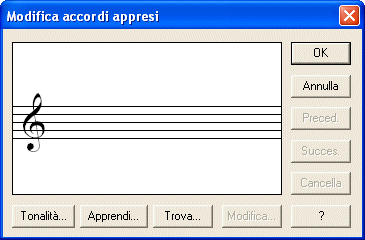
![]() . Scegliete Modifica gli accordi appresi dal menu Accordi.
. Scegliete Modifica gli accordi appresi dal menu Accordi.